前回の記事
前回の記事では、WordPressの管理画面メニューについてざっくりと確認しました。
今回は、それぞれ実際に設定してみながら、設定方法を確認していきましょう。今回は、まず最初に設定しておきたい項目です。
僕のAdvent Calendarを読み終わった人が、
「へぇ簡単なんだなぁ〜 自分もWordPress使ってサイト作ってみようかな〜」って思うあなたがそこにいたのなら、、、、
読むだけで、頭の中WordPress化しちゃったんだよッ!!!!
Webサイトを検索エンジンの検索結果に表示させないようにする
まだサイトが未完成の状態で、検索エンジンの検索結果に表示させないようにしたい場合などに利用します。
設定>表示設定>検索エンジンでの表示
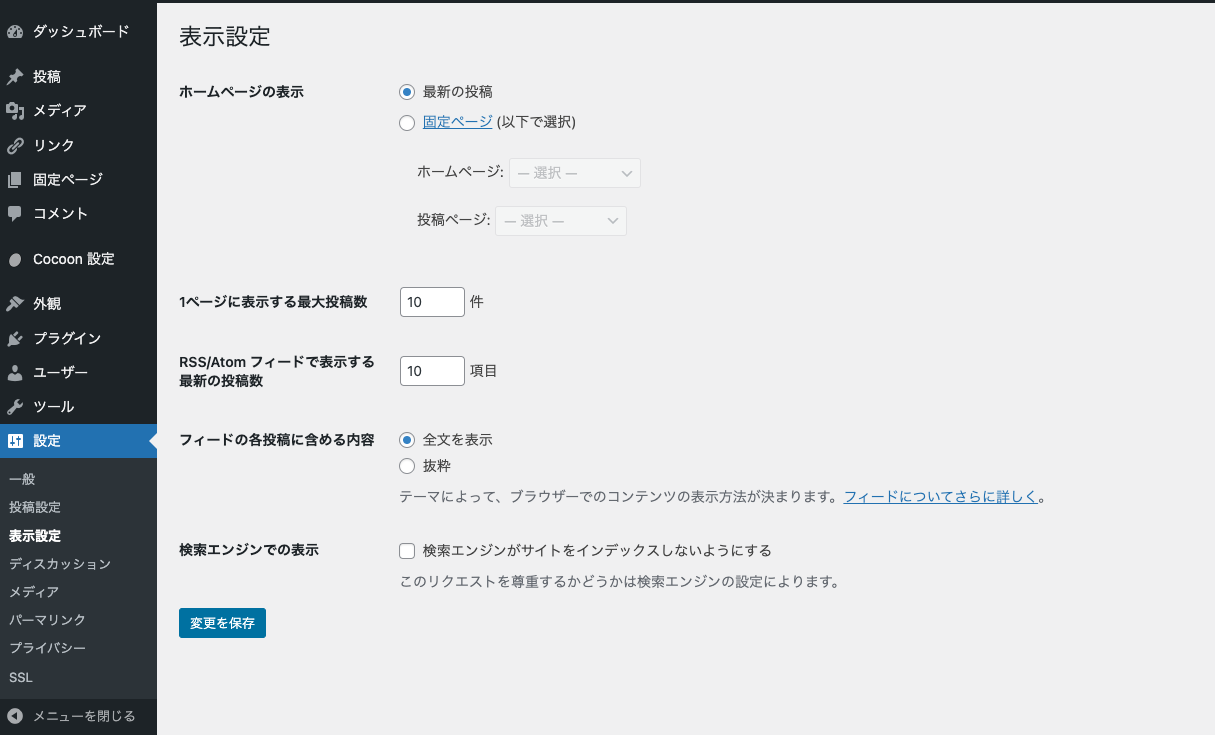
この項目にチェックを入れた状態で保存すると、検索エンジンの検索結果に、作成中のWebサイトが表示されなくなります。

パーマリンクのフォーマットを設定する
設定>パーマリンク>パーマリンク構造
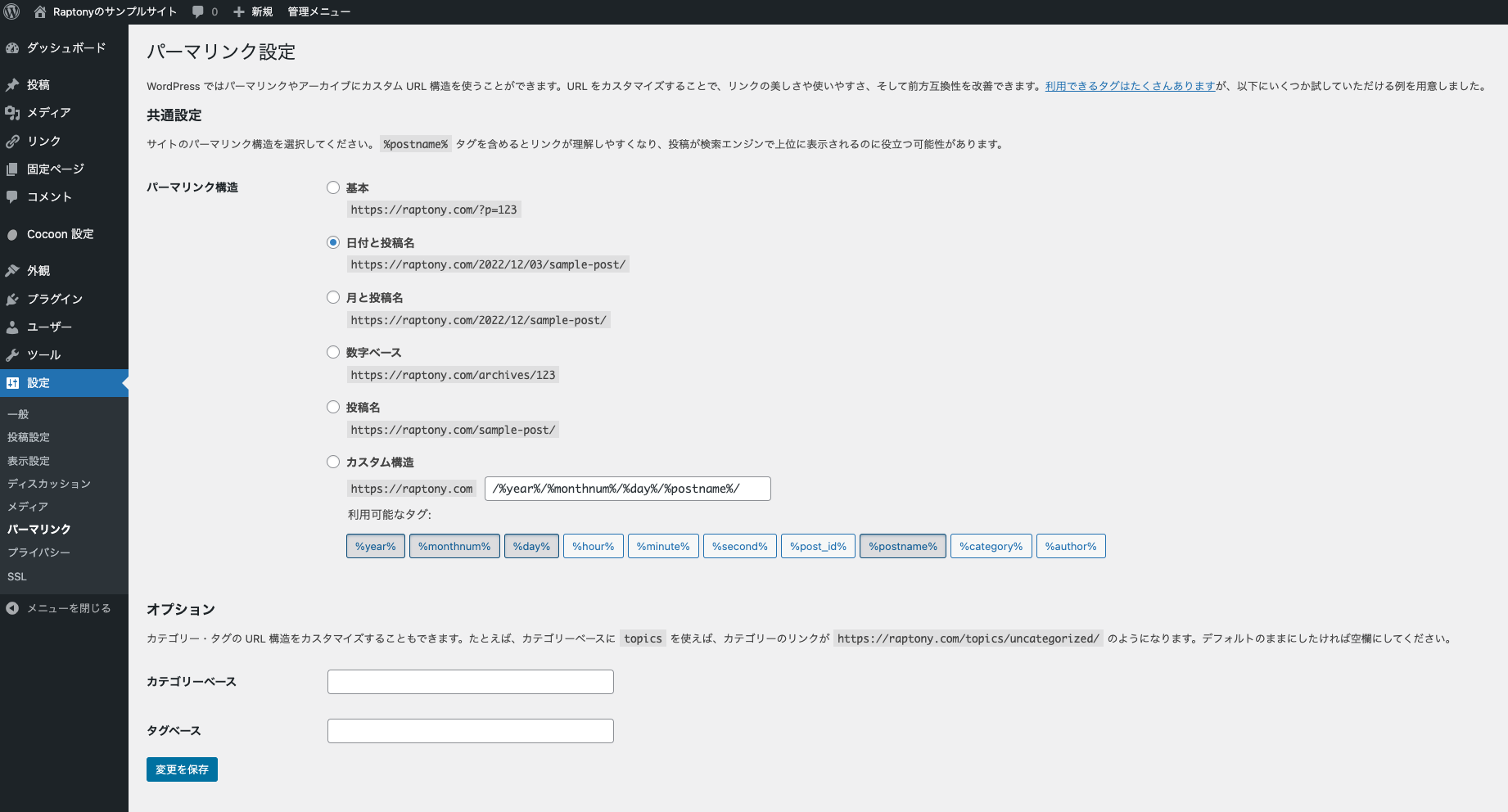
様々な構造を定義するタグを利用することで、様々なパーマリンクを設定することができます。

今回はデフォルト設定の「日付と投稿名」の組み合わせで設定していきます。
コメントの許可設定をする
設定>ディスカッション>デフォルトの投稿設定
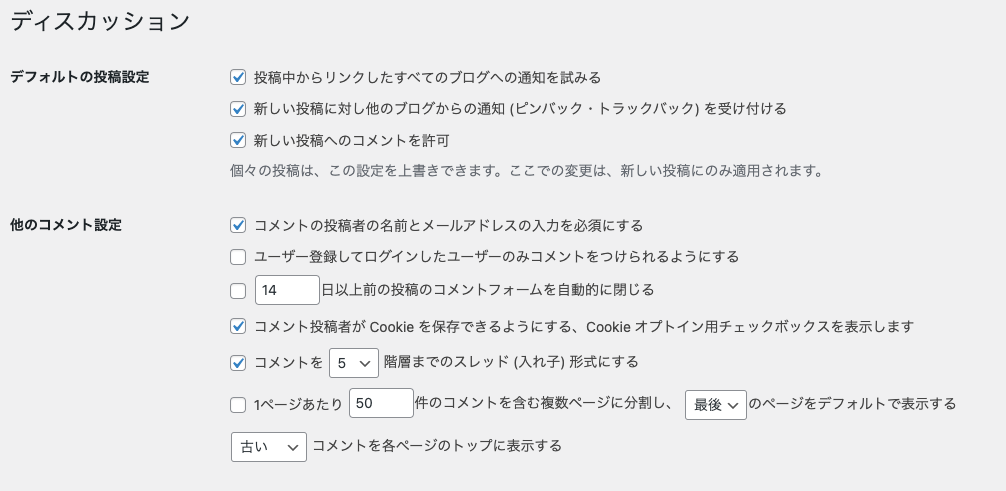
コメントの禁止にするには、新しい投稿へのコメントを許可のチェックボックスを外します。

記事を投稿する際に、記事ごとにコメントを許可するかを設定できますが、記事ごとの設定の方が優先されます。
おわりに
今回の記事で、パーマリンクの構造を変更して、コメント許可設定を変更して、検索エンジンにインデックスされないように設定しました。特に、検索エンジンにインデックスされないようにする設定は、個人的にはMustだと思っています。作成中のサイトがむやみに公開されてしまうことを避けるためにも、完成に近くなった時に公開に切り替えるべきです。
それでは、次回は、テーマの変更を見ていきましょう!